
电脑查找蓝屏原因及解决方法:
1、电脑蓝屏后重启后,点击“此电脑”鼠标右键->管理->进入计算机管理。

电脑查找蓝屏原因及解决方法图1
2、在计算机管理界面中,点击“系统工具”找到“事件查看器”。
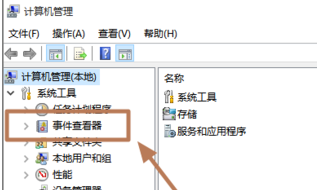
电脑查找蓝屏原因及解决方法图2
3、在Windows日志选择里,点击“系统”,以时间为准,找到蓝屏重启时出现的错误日志。
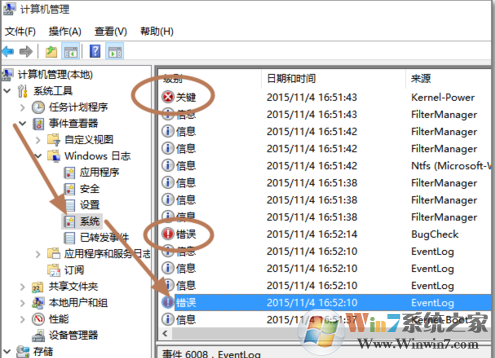
电脑查找蓝屏原因及解决方法图3 www.xiuchufang.com 整理
4、打开错误日志,看到系统意外关闭的时间

电脑查找蓝屏原因及解决方法图4
5、这种错误的日志如果有好几个,一个个查看,综合查看结果并分析。
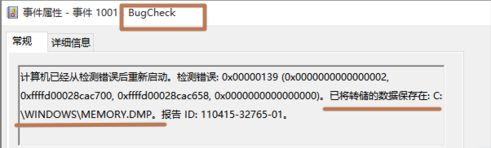
电脑查找蓝屏原因及解决方法图5
6、查看错误日志如果没有发现是非系统,那就是其它软件造成的原因,
可以对Windows蓝屏时会自动生成一个转储DMP文件,文件保存在系统Windows目录里。
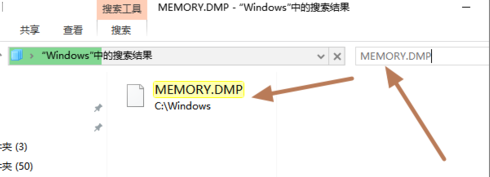
电脑查找蓝屏原因及解决方法图6
7、百度中搜索Debugging Tools下载安装
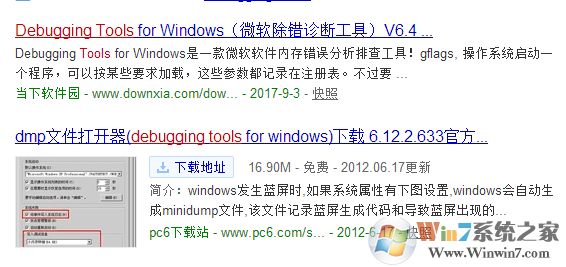
电脑查找蓝屏原因及解决方法图7
8、执行Windbg.exe文件,需要以管理员身份执行。
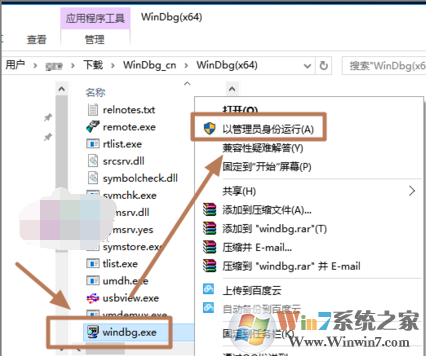
电脑查找蓝屏原因及解决方法图8
9、打开Debugging Tools->File-Open Crash Dump->选择Windows->打开MEMORY.DMP。
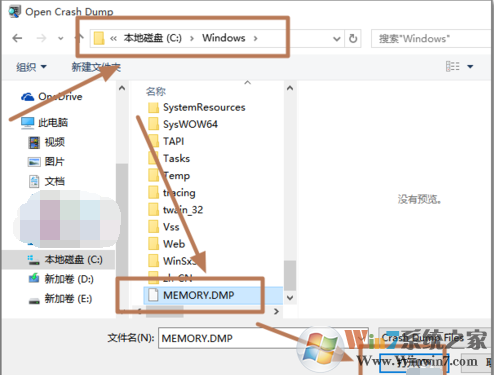
电脑查找蓝屏原因及解决方法图9
10、在故障检验分析Bugcheck Analysis中,出现ERROR错误,NETwew00.sys文件不能被加载。可以判断是加载这个文件导致蓝屏。
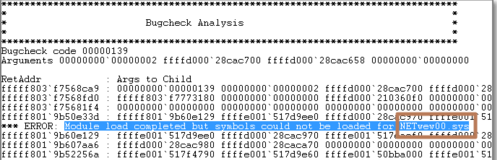
电脑查找蓝屏原因及解决方法图10
11、百度中搜索一下NETwew00.sys,发现这是一个显卡的驱动的部件,可以试着找到解决这个Windows蓝屏的方法。
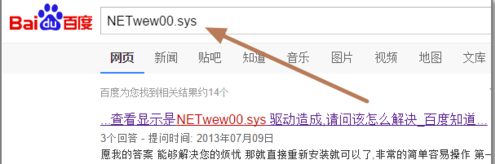
通过上面的步骤操作之后,我们就可以很简单的找到蓝屏的问题所在,然后相应的找对测来解决,比如一些驱动文件,那么你可以更换驱动,如果是恶意软件那么可以删除。




